¿Cómo eliminar el malware GIMMICK del sistema operativo?
Malware específico de MacConocido también como: Virus GIMMICK
Obtenga un escaneo gratuito y verifique si su computadora está infectada.
ELIMÍNELO AHORAPara usar el producto con todas las funciones, debe comprar una licencia para Combo Cleaner. 7 días de prueba gratuita limitada disponible. Combo Cleaner es propiedad y está operado por RCS LT, la empresa matriz de PCRisk.
¿Qué es el malware GIMMICK?
Descubierto por la firma de seguridad cibernética Volexity, GIMMICK es un malware que roba información. Según el análisis de Volexity, este programa malicioso es utilizado por Storm Cloud, un grupo de espionaje chino.
GIMMICK es un malware multiplataforma: la variante de macOS está escrita (principalmente) en Objective C y la versión de Windows en los lenguajes de programación .NET y Delphi.
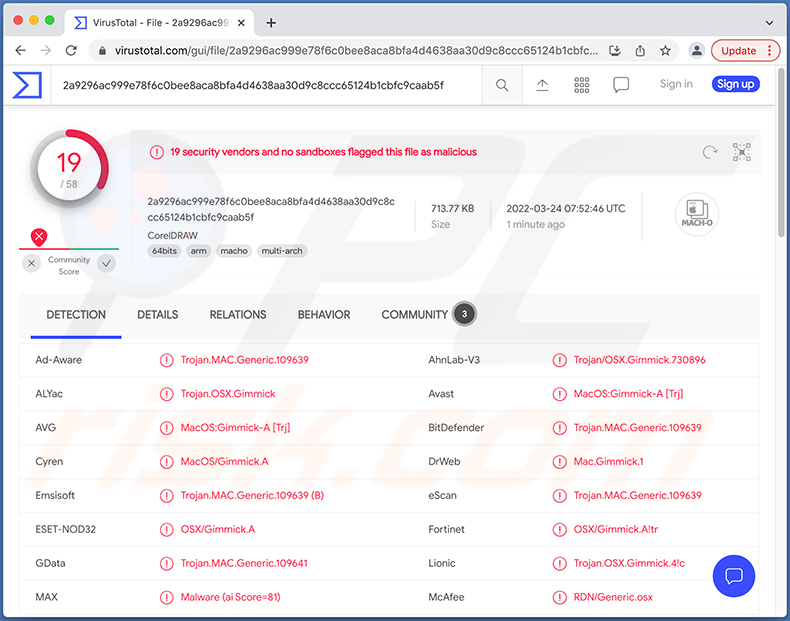
Descripción general del malware GIMMICK
Independientemente del sistema operativo (SO) al que se dirige GIMMICK, funciona de manera similar. Este programa malicioso abusa de los servicios de Google Drive para alojar sus servidores de comando y control (C2). Luego de una infiltración exitosa, GIMMICK crea una sesión en Google Drive, estableciendo así una línea de control.
Como se mencionó en la introducción, la funcionalidad principal de este malware es robar información (exfiltrar archivos, etc.). Sin embargo, los datos de los objetivos de GIMMICK pueden variar drásticamente según la víctima y los objetivos de los atacantes.
Podemos afirmar con certeza que extrae datos del dispositivo (por ejemplo, UUID de hardware, dirección MAC, modelo de CPU, versión del sistema operativo, etc.). Sin embargo, esto es estándar en las infecciones de malware, ya que esta información permite que el programa sepa si la infiltración completa es viable y si la víctima prevista se ha visto comprometida.
GIMMICK también intenta evadir la detección programando tareas según el horario de la víctima. Es decir, este programa limita las conexiones fuera de horario para no despertar sospechas (por ejemplo, realizar acciones en días y horas laborales).
En resumen, el malware como GIMMICK puede causar graves problemas de privacidad, pérdidas financieras y robo de identidad.
Apple ha creado nuevas protecciones para todas las versiones de macOS compatibles. Por lo tanto, para erradicar las vulnerabilidades a las que apunta GIMMICK, recomendamos instalar las últimas actualizaciones disponibles para su dispositivo Mac, puede verificar si está actualizado en la página de soporte oficial de macOS.
Si sospecha/sabe que su sistema ya ha sido infectado por GIMMICK, le recomendamos encarecidamente que utilice un antivirus para eliminarlo de inmediato.
| Nombre | Virus GIMMICK |
| Tipo de Amenaza | Mac malware, Mac virus |
| Nombres de Detección | Avast (MacOS:Gimmick-A [Trj]), Combo Cleaner (Trojan.MAC.Generic.109639), ESET-NOD32 (OSX/Gimmick.A), Mcafee (RDN/Generic.osx), Lista Completa (VirusTotal) |
| Síntomas | El malware como GIMMICK está diseñado para infiltrarse sigilosamente en la computadora de la víctima y permanecer en silencio y, por lo tanto, ningún síntoma particular es claramente visible en una máquina infectada. |
| Métodos de Distribución | Archivos adjuntos de email infectados, anuncios maliciosos online, ingeniería social, 'cracks' de software, instaladores falsos de Flash Player, descargas de archivos torrent. |
| Daño | Pérdida de información privada, robo de identidad, computadora de la víctima añadida a una botnet. |
| Eliminación de Malware |
Para eliminar posibles infecciones de malware, escanee su computadora con un software antivirus legítimo. Nuestros investigadores de seguridad recomiendan usar Combo Cleaner. Descargue Combo Cleaner para WindowsEl detector gratuito verifica si su equipo está infectado. Para usar el producto con todas las funciones, debe comprar una licencia para Combo Cleaner. 7 días de prueba gratuita limitada disponible. Combo Cleaner es propiedad y está operado por RCS LT, la empresa matriz de PCRisk. |
Ejemplos de malware que roba información
NUKESPED, ElectroRAT, GMERA y Eleanor son algunos ejemplos de malware con capacidades de robo de datos. El software malicioso puede tener varias habilidades, que pueden estar en diferentes combinaciones.
Sin embargo, independientemente de cómo opere el malware, sus infecciones ponen en peligro la integridad del dispositivo y la seguridad del usuario. Por lo tanto, recomendamos eliminar todas las amenazas inmediatamente después de la detección.
¿Cómo se infiltró GIMMICK en mi computadora?
El malware se propaga principalmente empleando tácticas de phishing e ingeniería social. Los archivos infecciosos pueden estar en varios formatos, por ejemplo, ejecutables, archivos, documentos PDF y de Microsoft Office, JavaScript, etc. Una vez que se abre dicho archivo, se inicia la cadena de infección. El malware a menudo se disfraza o se empaqueta (empaquetado junto) con software/medios ordinarios.
Las técnicas de distribución más comunes incluyen: descargas no autorizadas (sigilosas y engañosas), estafas online (por ejemplo, amenazas falsas y alertas de programas desactualizados, loterías falsas, etc.), archivos adjuntos/enlaces en emails y mensajes no deseados, canales de descarga no confiables (por ejemplo, páginas web no oficiales y gratuitas, redes de intercambio punto a punto, etc.), herramientas de activación de software ilegales ("cracks") y sus sitios de descarga.
¿Cómo evitar la instalación de malware?
Recomendamos enfáticamente usar solo fuentes de descarga oficiales y verificadas. Además, todos los programas deben activarse y actualizarse con herramientas proporcionadas por desarrolladores legítimos, ya que los adquiridos de terceros pueden contener malware.
Los archivos adjuntos y enlaces presentes en emails y mensajes de spam no deben abrirse, ya que pueden causar infecciones en el sistema.
Debemos recalcar la importancia de tener instalado y actualizado un antivirus de confianza. Este software se debe utilizar para ejecutar análisis regulares del sistema y eliminar amenazas y problemas detectados. Si su computadora ya está infectada, le recomendamos que ejecute un análisis con Combo Cleaner Antivirus para Windows para eliminar automáticamente todas las amenazas.
Eliminación automática instantánea de malware:
La eliminación manual de amenazas puede ser un proceso largo y complicado que requiere conocimientos informáticos avanzados. Combo Cleaner es una herramienta profesional para eliminar malware de forma automática, que está recomendado para eliminar malware. Descárguelo haciendo clic en el siguiente botón:
DESCARGAR Combo CleanerSi decide descargar este programa, quiere decir que usted está conforme con nuestra Política de privacidad y Condiciones de uso. Para usar el producto con todas las funciones, debe comprar una licencia para Combo Cleaner. 7 días de prueba gratuita limitada disponible. Combo Cleaner es propiedad y está operado por RCS LT, la empresa matriz de PCRisk.
Menú rápido:
- ¿Qué es GIMMICK?
- PASO 1. Eliminar los archivos y carpetas relacionados con la PUA de OSX.
- PASO 2. Eliminar extensiones falsas de Safari.
- PASO 3. Eliminar add-ons falsos Google Chrome.
- PASO 4. Eliminar plug-ins potencialmente no deseados Mozilla Firefox.
Video que muestra cómo eliminar adware y secuestradores de navegador de una computadora Mac:
Eliminación de aplicaciones potencialmente no deseadas
Eliminar aplicaciones potencialmente no deseadas de su carpeta "Aplicaciones":

Haga clic en el ícono Finder. En la ventana de Finder, seleccione "Aplicaciones". En la carpeta de aplicaciones, busque "MPlayerX", "NicePlayer", u otras aplicaciones sospechosas y arrástrelas a la Papelera. Después de eliminar las aplicaciones potencialmente no deseadas que causan anuncios en línea, escanee su Mac en busca de componentes restantes no deseados.
DESCARGAR eliminador de infecciones de malware
Combo Cleaner verifica si su equipo está infectado. Para usar el producto con todas las funciones, debe comprar una licencia para Combo Cleaner. 7 días de prueba gratuita limitada disponible. Combo Cleaner es propiedad y está operado por RCS LT, la empresa matriz de PCRisk.
Elimine los archivos y carpetas vinculados al virus gimmick:

Haga clic en el icono del Finder: en el menú superior. Seleccione "Ir" y haga clic en "Ir a la carpeta...".
 Compruebe si hay archivos generados por adware en la carpeta /Library/LaunchAgents:
Compruebe si hay archivos generados por adware en la carpeta /Library/LaunchAgents:

En el campo de texto de "Ir a la carpeta...", introduzca: /Library/LaunchAgents

En la carpeta “LaunchAgents”, revise si hay cualquier tipo de archivo sospechoso que se haya instalado recientemente y envíelo a la Papelera. Ejemplos de archivos generados por adware: “installmac.AppRemoval.plist”, “myppes.download.plist”, “mykotlerino.ltvbit.plist”, “kuklorest.update.plist”, etc. El software publicitario suele instalar varios archivos siguiendo el mismo patrón.
 Revise si hay archivos generados por el adware en la carpeta /Library/Application Support:
Revise si hay archivos generados por el adware en la carpeta /Library/Application Support:

En el campo de texto de "Ir a la carpeta...", introduzca: /Library/Application Support

En la carpeta “Application Support”, mire si hay carpetas sospechosas que se hayan añadido recientemente. Por ejemplo, “MplayerX” o “NicePlayer” y, en tal caso, envíe esas carpetas a la Papelera.
 Revise si hay archivos vinculados al software publicitario en la carpeta ~/Library/LaunchAgents:
Revise si hay archivos vinculados al software publicitario en la carpeta ~/Library/LaunchAgents:

En el campo de texto de "Ir a la carpeta...", introduzca: ~/Library/LaunchAgents

En la carpeta “LaunchAgents”, revise si hay cualquier tipo de archivo sospechoso que se haya instalado recientemente y envíelo a la Papelera. Ejemplos de archivos generados por adware: “installmac.AppRemoval.plist”, “myppes.download.plist”, “mykotlerino.ltvbit.plist”, “kuklorest.update.plist”, etc. El software publicitario suele instalar varios archivos siguiendo el mismo patrón.
 Compruebe si hay archivos generados por adware en la carpeta /Library/LaunchDaemons:
Compruebe si hay archivos generados por adware en la carpeta /Library/LaunchDaemons:

En el campo de texto de "Ir a la carpeta...", introduzca: /Library/LaunchDaemons

En la carpeta “LaunchDaemons”, mire si se han añadido recientemente archivos sospechosos. Por ejemplo, “com.aoudad.net-preferences.plist”, “com.myppes.net-preferences.plist”, "com.kuklorest.net-preferences.plist”, “com.avickUpd.plist”, etc., y, en tal caso, envíelos a la Papelera.
 Analice su equipo Mac con Combo Cleaner:
Analice su equipo Mac con Combo Cleaner:
Si ha seguido todos los pasos siguiendo el orden correcto, su equipo Mac debería encontrarse libre de infecciones. Para asegurarse de que su sistema no está infectado, analícelo con el antivirus Combo Cleaner. Descárguelo AQUÍ. Tras descargar el archivo, haga doble clic sobre el instalador combocleaner.dmg; en la nueva ventana, arrastre el icono de Combo Cleaner hasta el icono de Aplicaciones. Seguidamente, abra el launchpad y haga clic en el icono de Combo Cleaner. Espere a que Combo Cleaner actualice la base de datos de definiciones de viru y haga clic en el botón "Start Combo Scan".

Combo Cleaner bucará infecciones de software malicioso en su equipo. Si el resultado del análisis antivirus es "no threats found", quiere decir que puede continuar con la guía de desinfección; de lo contrario, se recomineda eliminar las infecciones encontradas antes de continuar.

Tras eliminar los archivos y carpetas generados por el software publicitario, siga eliminando las extensiones dudosas de sus navegadores web.
Eliminar el virus gimmick de los navegadores web:
 Eliminar extensiones maliciosas de Safari:
Eliminar extensiones maliciosas de Safari:
Eliminar las extensiones vinculadas a virus gimmick de Safari:

Abra el navegador Safari; desde la barra de menú, seleccione "Safari" y haga clic en "Preferencias...".

En la ventana de preferencias, seleccione "Extensiones" y revise si se han añadido recientemente extensiones sospechosas. Si las encuentra, haga clic en el botón "Desinstalar" junto a ellas. Tenga en cuenta que puede desinstalar de forma segura todas las extensiones de su navegador Safari, ya que ninguna de ellas es imprescindible para el normal funcionamiento del navegador.
- Si sigue teniendo problemas con los redireccionamientos de navegador y anuncios no deseados, restaure Safari.
 Eliminar complementos maliciosos de Mozilla Firefox:
Eliminar complementos maliciosos de Mozilla Firefox:
Eliminar los complementos vinculados a virus gimmick de Mozilla Firefox:

Abra su navegador Mozilla Firefox. En la parte superior derecha de la pantalla, haga clic en "Abrir Menú" (tres líneas horizontales). Del menú desplegado, elija "Complementos".

Seleccione la pestaña "Extensiones" y mire si se han añadido recientemente complementos sospechosos. Si las encuentra, haga clic en el botón "Eliminar" junto a ellas. Tenga en cuenta que puede desinstalar de forma segura todas las extensiones de su navegador Mozilla Firefox, ya que ninguna de ellas es imprescindible para el normal funcionamiento del navegador.
- Si sigue teniendo problemas con los redireccionamientos de navegador y anuncios no deseados, restablezca Mozilla Firefox.
 Eliminar extensiones maliciosas de Google Chrome:
Eliminar extensiones maliciosas de Google Chrome:
Eliminar los complementos vinculados a virus gimmick en Google Chrome:

Abra Google Chrome y haga clic en el botón "menú de Chrome" (tres barras horizontales) ubicado en la parte superior derecha de la pantalla del navegador. Del menú desplegable, seleccione "Más herramientas" y haga clic en "Extensiones".

En la pantalla "Extensiones", mire si se han añadido recientemente complementos sospechosos. Si los encuentra, haga clic en el botón de la papelera junto a ellos. Tenga en cuenta que puede desinstalar de forma segura todas las extensiones de su navegador Google Chrome, ya que ninguna de ellas es imprescindible para el normal funcionamiento del navegador.
- Si sigue teniendo problemas con los redireccionamientos de navegador y anuncios no deseados, restablezca Google Chrome.
Preguntas Frecuentes (FAQ)
Mi computadora está infectada con el malware GIMMICK, ¿debo formatear mi dispositivo de almacenamiento para deshacerme de él?
No, la eliminación del malware GIMMICK no requiere formateo.
¿Cuáles son los mayores problemas que puede causar el malware GIMMICK?
GIMMICK es un programa malicioso que roba información. Por lo general, el malware de este tipo puede causar graves problemas de privacidad, pérdidas financieras y provocar el robo de identidad. Sin embargo, la evidencia sugiere que el grupo de espionaje chino, Storm Cloud, está detrás de las operaciones GIMMICK. Por lo tanto, las infecciones por GIMMICK deben considerarse en este contexto.
¿Cuál es el propósito del malware GIMMICK?
GIMMICK se ha relacionado con Storm Cloud, un grupo chino que se dedica a actividades de espionaje. Por lo tanto, a diferencia de los ataques de malware más comunes que tienen como objetivo generar ingresos, estas infecciones tienen motivaciones políticas o geopolíticas.
¿Cómo se infiltró el malware GIMMICK en mi computadora?
El malware se distribuye principalmente a través de: descargas no autorizadas, spam, estafas online, fuentes de descarga dudosas (por ejemplo, sitios de terceros y gratuitos, redes de intercambio punto a punto, etc.), activación ilegal de programas ("craqueo"). herramientas y actualizadores falsos. Algunos programas maliciosos son capaces de propagarse a través de redes locales y dispositivos de almacenamiento extraíbles (por ejemplo, discos duros externos, unidades flash USB, etc.).
¿Me protegerá Combo Cleaner del malware?
Sí, Combo Cleaner puede detectar y eliminar la mayoría de las infecciones de malware conocidas. Debe enfatizarse que realizar un análisis completo del sistema es esencial, ya que el software malicioso sofisticado generalmente se esconde en lo profundo de los sistemas.
Compartir:

Tomas Meskauskas
Investigador experto en seguridad, analista profesional de malware
Me apasiona todo lo relacionado con seguridad informática y tecnología. Me avala una experiencia de más de 10 años trabajando para varias empresas de reparación de problemas técnicos y seguridad on-line. Como editor y autor de PCrisk, llevo trabajando desde 2010. Sígueme en Twitter y LinkedIn para no perderte nada sobre las últimas amenazas de seguridad en internet.
El portal de seguridad PCrisk es ofrecido por la empresa RCS LT.
Investigadores de seguridad han unido fuerzas para ayudar a educar a los usuarios de ordenadores sobre las últimas amenazas de seguridad en línea. Más información sobre la empresa RCS LT.
Nuestras guías de desinfección de software malicioso son gratuitas. No obstante, si desea colaborar, puede realizar una donación.
DonarEl portal de seguridad PCrisk es ofrecido por la empresa RCS LT.
Investigadores de seguridad han unido fuerzas para ayudar a educar a los usuarios de ordenadores sobre las últimas amenazas de seguridad en línea. Más información sobre la empresa RCS LT.
Nuestras guías de desinfección de software malicioso son gratuitas. No obstante, si desea colaborar, puede realizar una donación.
Donar
▼ Mostrar discusión